Google Pixel スマホのカメラで撮影した写真が動画のように動くようになりました。そのせいか写真のサイズが以前より大きくなって困っている…そんな相談を受けました。
Pixel 端末のカメラで撮影した写真が動画のように動くのは「トップショット(モーションフォト)」という機能が働いているせいです。
トップショット機能が有効になっていると、撮影した瞬間の前後の映像を音声と共に動画として保存します。
トップショットで撮影された写真は1枚1枚のサイズが大きくなり、撮影後の写真保存のための待機時間も長くなります。
人によっては相当嫌な機能なんじゃないでしょうか?
トップショット機能はカメラの設定から簡単に無効化できますので手順を紹介します。
今回の記事内容
今回は、Pixel スマホカメラで撮影した写真が動く「トップショット」機能を無効にする方法を紹介します。
Pixel 動く写真「トップショット」機能を無効化する手順
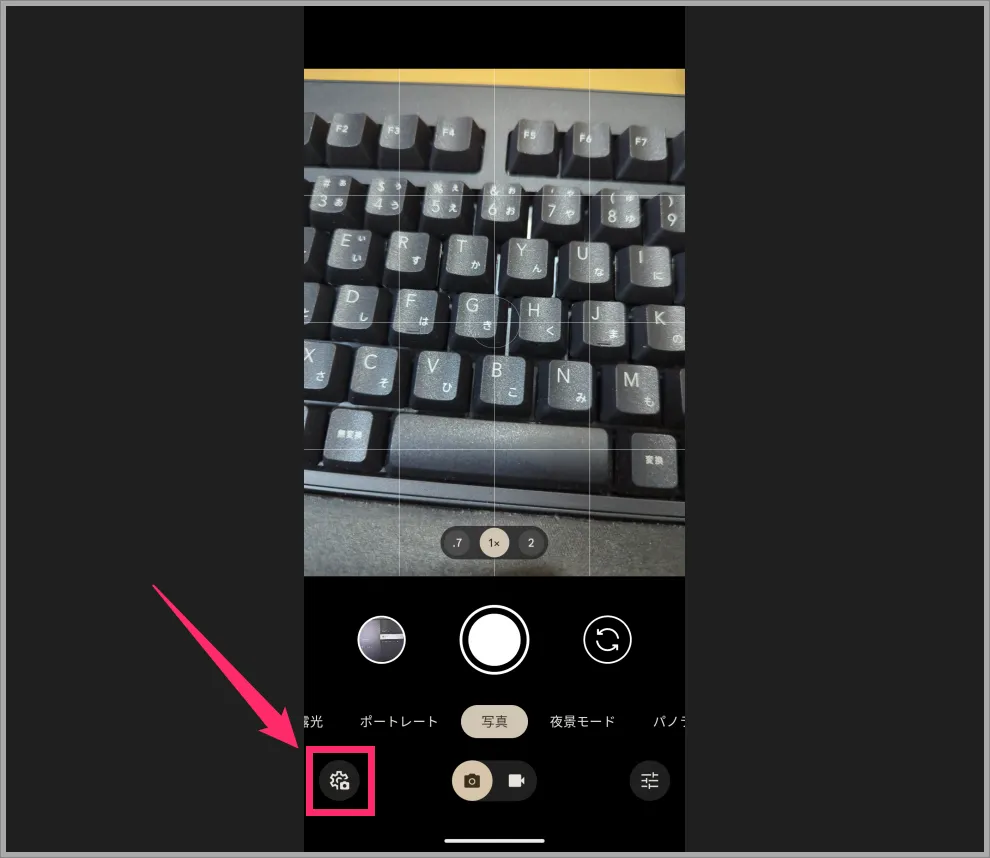
Pixel スマホのカメラアプリを起動したら、右下の「歯車アイコン(カメラの設定)」をタップします。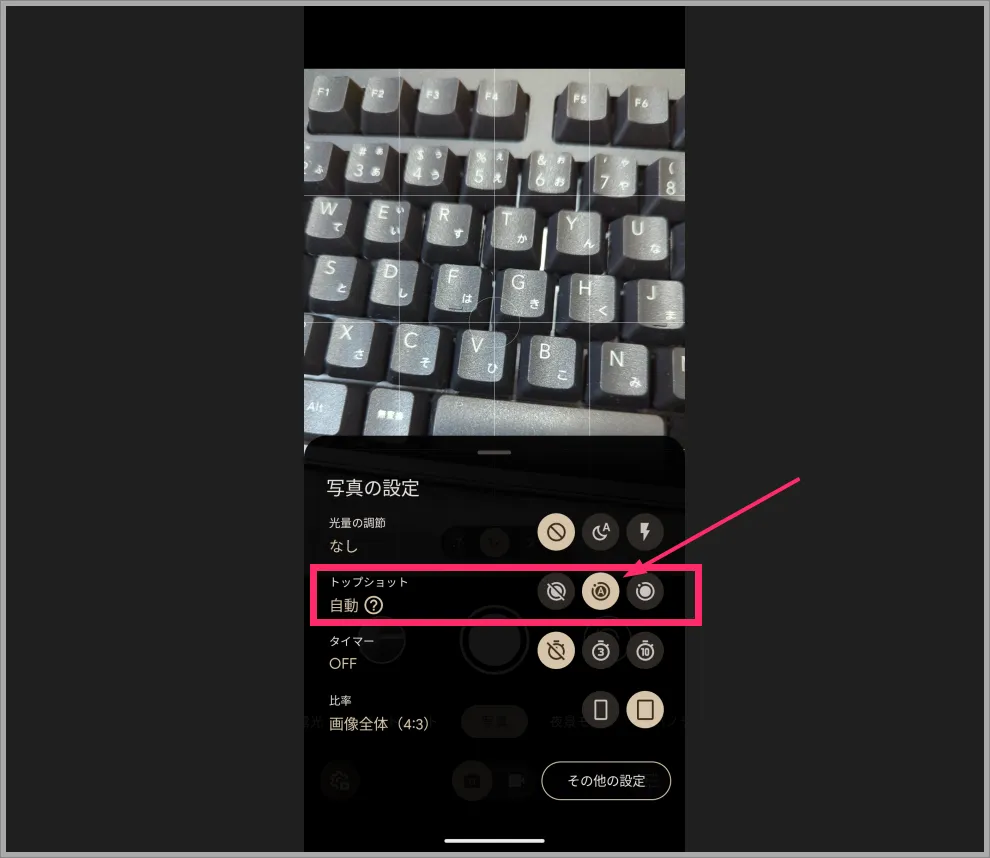
トップショットの項目が真ん中の「自動」になっているはず。この自動は撮影写真が動く設定です。これを無効化します・・・「3」へ。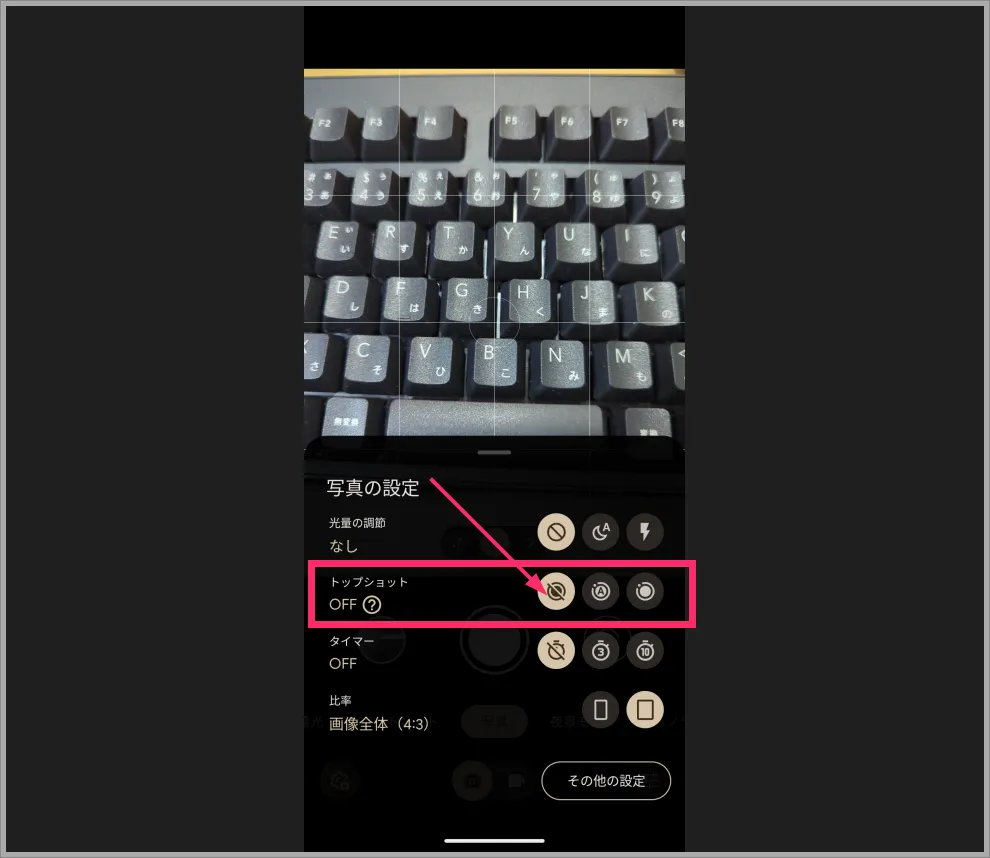
左側にある “丸に斜線” の「オフ」アイコンをタップするとトップショットが無効化されて、以後は撮影した写真は普通の画像データとして処理されるようになります。
あとがき
Pixel 端末の OS をアップデートをしたら突然カメラで撮影した写真が動くようになって困惑したユーザーさんも多いのではないでしょうか?
iPhone にも Live Photos という同様の機能があって、無効化する方法を尋ねられることがありますが・・・なんというか、こういった機能はデフォルトでは無効にしておいて、使いたい人が有効化にするようにして欲しいですよね。
というわけで、Pixel カメラで撮影した写真が動画のように動くのが嫌な方はサクッと無効化しちゃってくださいね。
その他の Pixel 関連記事



